reklama
Děláte si poznámky k románu? Zde je důvod, proč to musíte udělat v OneNote a vytvořit si vlastní sbírku poznámek útesu.
Knihy jsou základem učeben po celém světě. Čím déle studujete literaturu, tím hlouběji budete muset jít. Pokud se opravdu chcete ponořit do autorova díla, OneNote může být velkou pomocí Jediný průvodce OneNote, který budete kdy potřebovatOneNote je výkonná aplikace pro psaní poznámek. Je multiplatformní a dobře integrovaný do sady Microsoft Office. Přečtěte si tuto příručku, abyste se stali profesionálem OneNote! Přečtěte si více aby vaše myšlenky a postřehy byly dobře organizovány.
Software společnosti Microsoft pro vytváření poznámek je jedním z nejlepších nástrojů, které může mít každý student k dispozici. Pokud však jde o vytváření vlastních „útesových poznámek“ k románu, pero a papír opravdu nemohou konkurovat technologicky vyspělejším alternativám.
Zde je průvodce, jak odhalit další přehled knih pomocí aplikace OneNote.
Používání hierarchie
Pokud používáte fyzický zápisník, je to až příliš snadné na to, aby se věci rozpadly. S OneNote si můžete být jisti, že vše je uspořádáno tak, aby bylo snadné najít poznámky, které potřebujete. A co víc, můžete své poznámky kdykoli uspořádat a uspořádat.
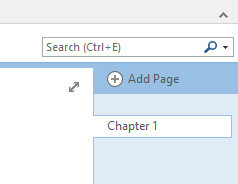
Začal jsem s tvorbou poznámek vytvořením stránky, která se podívá na první kapitolu knihy, kterou čtu, 1984. Tento konkrétní román je však rozdělen na dvě části a kapitoly.
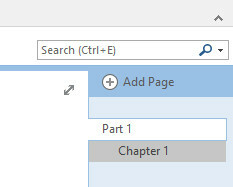
Abych to odrážel, hodlám své stránky kapitol vnořit pod tuto novou stránku s názvem Část 1. Chcete-li tak učinit, stačí je přetáhnout doprava pod požadovanou stránku.
To také umožňuje minimalizovat seznam kapitol, aby se věci udržovaly čisté a uklizené.
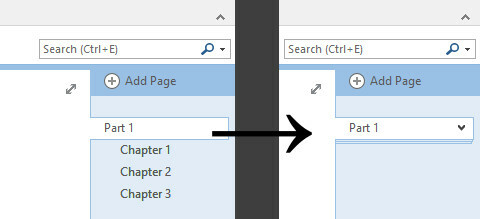
Místo toho, abych použil stránku Část 1 k vytváření poznámek k celé této části knihy, proměním ji v shrnutí kapitoly.
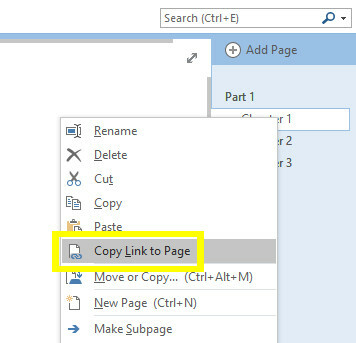
Klepněte pravým tlačítkem myši na stránku kapitoly a vyberte Kopírovat odkaz na stránku. Poté ji vložte na stránku své sekce.
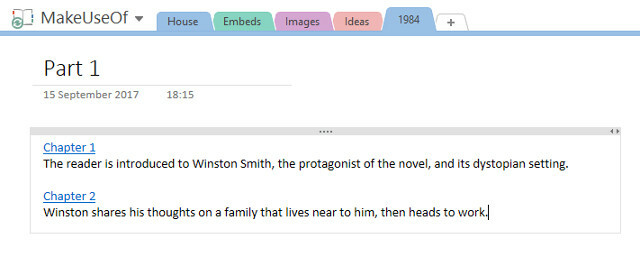
Přidal jsem několik stručných shrnutí a pokud se chci podívat na své podrobnější poznámky k této kapitole, stačí kliknout na odkaz. Když jsem na tom, udělám pár dalších stránek.
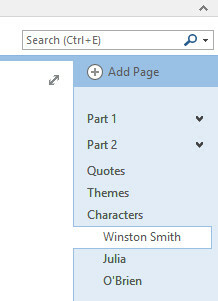
Jedná se o docela standardní jízdné, které by pravděpodobně bylo dobré pro více knih, ale neváhejte přidat něco konkrétnějšího. Pro 1984, Mohl bych přidat stránku, abych si zapisoval glosář termínů „novinka“. Pokud studujete román pro akademické účely 10 online studijních hacků pro každého studenta vysoké školyTěchto deset webů a studijních nástrojů může zcela předefinovat, jak budete studovat, od webů věnovaných pomoci s gramatikou až po bezplatná videa vysvětlující jakýkoli předmět. Přečtěte si více , proč nevytvořit stránku pro esej, kterou jste objevili, takže si můžete všechny své myšlenky uchovat pohromadě, než začnete psát.
Důležitou součástí je sestavování vašich stránek v rozumné hierarchii. To vám ušetří spoustu času a úsilí později.
Propojte stránky společně
Pokud čtete knihu poprvé, může být obtížné umístit vaše myšlenky na konkrétní sekci do kontextu románu jako celku. Můžeme použijte OneNote Apple Notes vs. Microsoft OneNote: Která aplikace pro psaní poznámek je pro vás nejlepší?Pokud jste uživatel Mac, možná se ptáte, zda byste měli používat Apple Notes nebo multiplatformový nástroj jako OneNote nebo Evernote. Pomůžeme vám s tímto rozhodnutím. Přečtěte si více abychom to trochu usnadnili sami sobě.
Budu si ponechat stránku, kde si zapíšu všechny citace, které na mě vyskočí, když jsem četl knihu, kterou jsem rozdělil do sekcí. Začal jsem také dělat poznámky k některým tématům. Chci propojit každé téma s příslušnou skupinou nabídek.
Nejprve se musím vydat na stránku nabídek, poté kliknout pravým tlačítkem na sekci, kterou chci, a vybrat Kopírovat odkaz na odstavec.
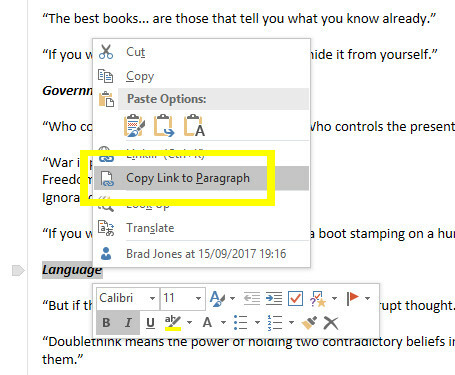
Dále nastavte slovo, které chcete použít jako odkaz na jiné stránce. Zvýrazněte to, použijte Ctrl + K Chcete-li vložit hypertextový odkaz, vložte odkaz do odstavce a klikněte na OK.
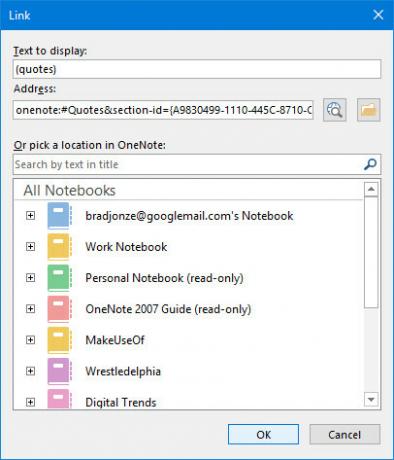
Když nyní kliknete na odkaz, přejdete přímo k tomuto konkrétnímu bodu na stránce.
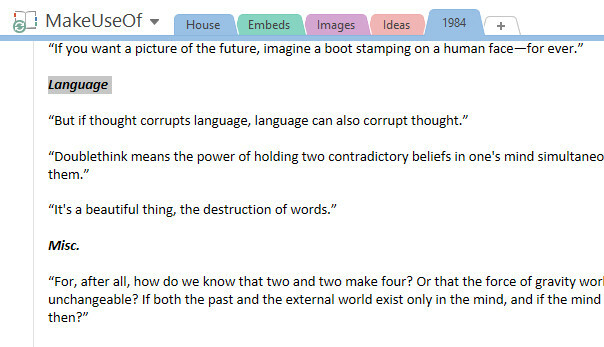
Některé stránky v váš notebook OneNote Správná cesta k přejmenování notebooků v OneNotePřejmenováním notebooku OneNote v aplikaci se změní pouze jeho zobrazovaný název. Zde je návod, jak plně přejmenovat notebook, když potřebujete. Přečtěte si více pravděpodobně rostou poměrně velké a těžkopádné. Pokud nastavíte odkazy jako je tento brzy, můžete se vyhnout zbytečnému posouvání po řádku.
Označit vše
Funkce standardního vyhledávání OneNote je velmi výkonná. Jeho možnosti však můžete dobít tím, že si uděláte čas označte si poznámky Proč každý uživatel OneNote potřebuje začít používat značky právě teďVlastní značky jsou jemnou funkcí a lze je snadno přehlédnout, ale při správném použití mohou vaši organizaci a produktivitu posunout do nových výšin. Přečtěte si více .
Nejprve musíme přidat nějaké vlastní značky. Budu vytvářet značky pro každou postavu, takže můžu označit jednotlivé kapitoly, ve kterých se objevují, a připsat jim citace, které jim řeknou.
Najít Značky v sekci Domov tab. Klikněte na ikonu Více tlačítko pod posuvníkem.
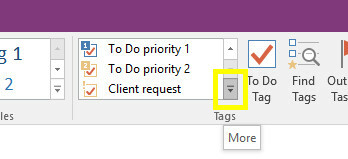
Klikněte na Přizpůsobte značky.
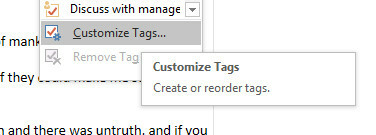
Vybrat Nová značka.
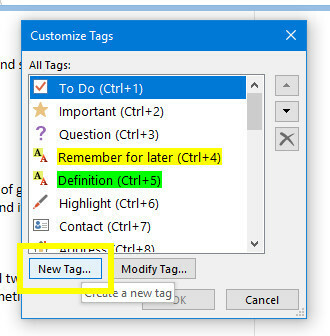
Nastavte značku podle svých požadavků. Nebudu se obtěžovat úpravou písma, přidáním symbolu nebo výběrem barvy zvýraznění.
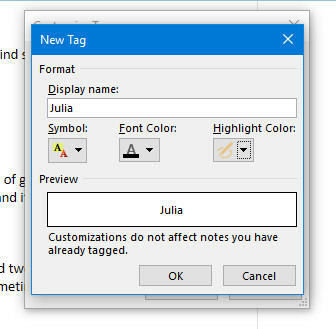
Nyní je čas udělat nějaké značkování.
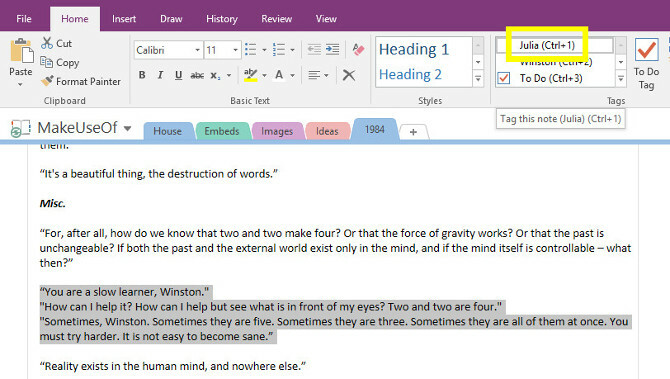
Jak vidíte výše, je to jednoduchá záležitost, jak zvýraznit požadovaný text a poté kliknout na správnou značku v pásu karet. Můžete také použít klávesové zkratky 11 Užitečné klávesové zkratky OneNote pro začátek používáníPokud jste v aplikaci OneNote nováčci, mohou tyto zkratky zvýšit vaši produktivitu, takže se je naučte dříve, než později! Přečtěte si více které se nastavují automaticky, když přidáte novou značku.
Poté klikněte na Najděte značky v Značky část Domov tab.
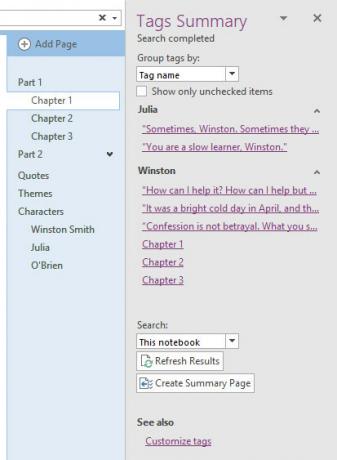
Tím se shromažďuje vše, co jste označili společně na jednom místě. Pokud se při přidávání dalších poznámek usilováte o značkování, může to být opravdu skvělý způsob udržujte všechny své myšlenky organizované Jak organizovat OneNote pro produktivní systémOneNote má organizační funkce, které vám umožňují dělat víc, než jen zaznamenávat poznámky. Ukážeme vám, jak je efektivně využívat. Přečtěte si více .
Jakmile si uděláte nové poznámky, můžete kliknout Vytvořit souhrnnou stránku z této obrazovky přeneste tyto informace na svou vlastní stránku.
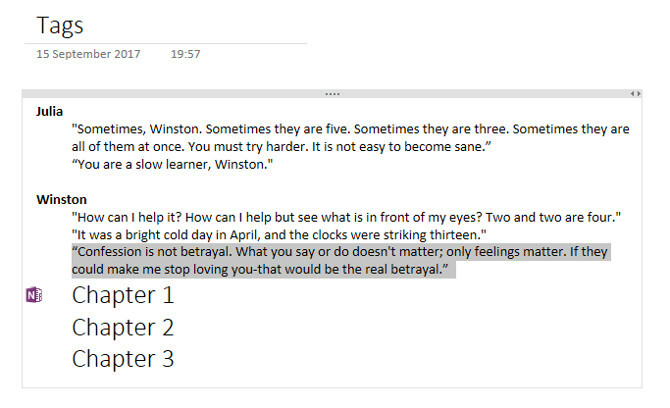
Dobré na tom je, že vše je spojeno zpět do původního umístění v notebooku, a to prostřednictvím fialového loga OneNote, které můžete vidět na obrázku výše.
Vložit jiný obsah
Hlavní výhodou práce s OneNote než s papírovým zápisníkem je to, že můžete uchovávat všechny své digitální dokumenty na jednom místě. Například jsem četl verzi elektronické knihy 1984 na mém iPadu, a když jsem šel, dělal si nějaké poznámky.
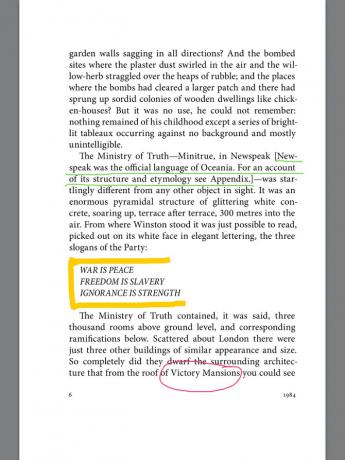
Tuto aplikaci mohu vložit na stránku přímo z iPadu pomocí aplikace OneNote. Stačí klepnout Obrázky v Vložit tab.
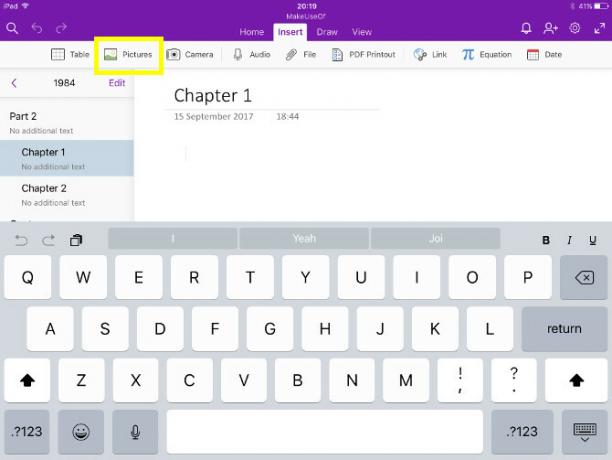
Nyní jsou naše ručně psané poznámky právě tady v našem notebooku.
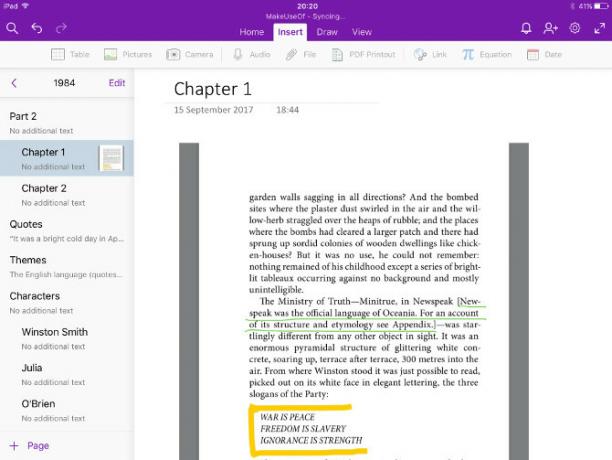
Při přechodu na Windows to bude také.
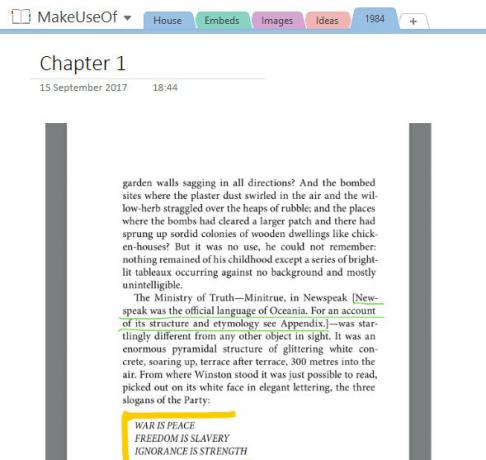
Pokud pracujete na eseji nebo jiném typu úkolu, je užitečné ukládat vaše dokumenty také v OneNote.
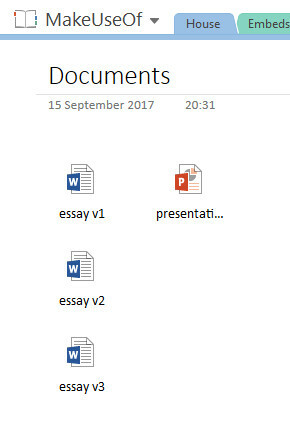
Pokud připravujete esej, bude ovládání verze hračkou a také vám umožní přístup k těmto souborům bez ohledu na to, jaké zařízení používáte. Ukládání dokumentů uložených v OneNote je také velmi užitečné, pokud jste spolupracovat s ostatními Jak usnadnit spolupráci s funkcí Office 2016 History FeaturePotřebujete pracovat na dokumentu se svými kolegy? Sledování změn bývalo únavné. Díky funkci Historie aplikace Office 2016, která je k dispozici uživatelům OneDrive for Business a SharePoint, se správa verzí dokumentů stane hračkou. Přečtěte si více .
Vezměte své poznámky na další úroveň
Zapisování poznámek na papír je snadné a pohodlné, ale OneNote vám opravdu dá další úroveň kontroly.
Dokud budete během práce udržovat pořádek v pořádku, bude mnohem snazší zkontrolovat, co jste udělali, pokud pracujete s OneNote. Zkuste spustit vyhledávání v poznámkovém bloku nebo vložit dokument Word nebo hypertextové odkazy mezi stránkami. To nejlepší, v co můžete doufat, je spousta lepivých štítků a složek prasklých ve švech.
OneNote nabízí spoustu výhod pro odhodlané čtenáře, ať už studujete anglickou literaturu, nebo jen potápění do knižního klubu Jak číst 50+ knih v tomto rocePokud jste jako průměrný Američan, nečtete dost. Čtením více knih můžete být chytřejší a úspěšnější. Ukážeme vám, jak číst jednu knihu týdně. Přečtěte si více . Získejte přehled o všem, co nabízí, a určitě byste měli skončit lepším porozuměním textu.
Máte další tip, jak používat OneNote pro psaní poznámek do knihy? Nebo hledáte pomoc s konkrétním aspektem softwaru? Ať tak či onak, dejte nám vědět v sekci komentáře níže.
Obrázek Kredit: DeKiR /Depositphotos
Anglický spisovatel v současné době sídlí v USA. Najděte mě na Twitteru přes @radjonze.

